< この記事をシェア >
マイクロソフト謹製ブラウザ「Microsoft Edge(Chromiumベース版)」で本家Chromeの拡張機能を利用する、Chromeウェブストアに公開されているアドオンを利用する方法です。
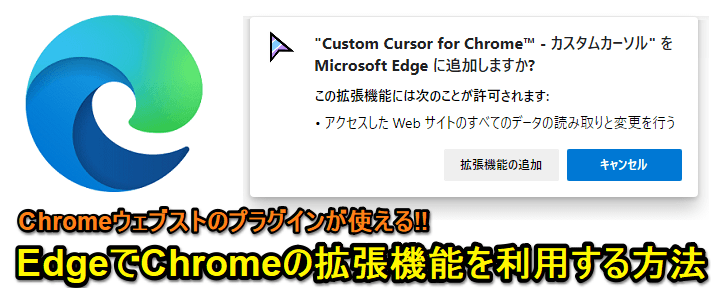
Windows10からWindowsのデフォルトブラウザとなっている「Microsoft Edge」
2020年春頃からは、新しいEdgeとなりChromiumベースに一新されました。
そんなChromium版のEdgeだと本家Chromeの拡張機能が利用できます。
Chromeウェブストアに公開されているアドオンが利用できるようになるので便利です。
といっても、そのままの状態では利用できず、設定からChromeの拡張機能の利用をオンにする必要があります。
Chromeの拡張機能が利用できるようになれば、Chromeユーザーの人もサブブラウザとしてEdgeが利用しやすくなると思います。
この記事では、Microsoft Edgeで本家Chromeの拡張機能を利用する、Chromeウェブストアに公開されているアドオンを利用する方法を紹介しています。
【Microsoft Edge】本家Chromeの拡張機能を利用する方法
Chromeウェブストアで公開されているアドオンが利用できるようになる!
拡張機能設定をオンにする手順
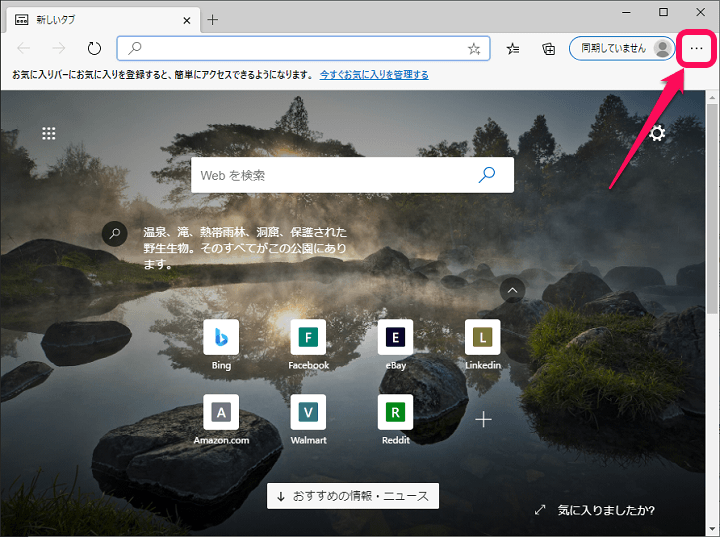
Edgeを起動します。
右上のメニューボタンをクリックします。
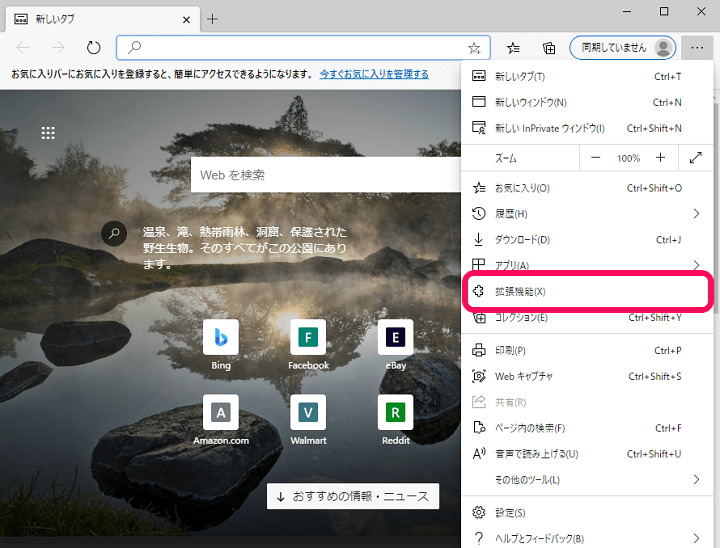
表示されるメニュー内の「拡張機能」を選択します。
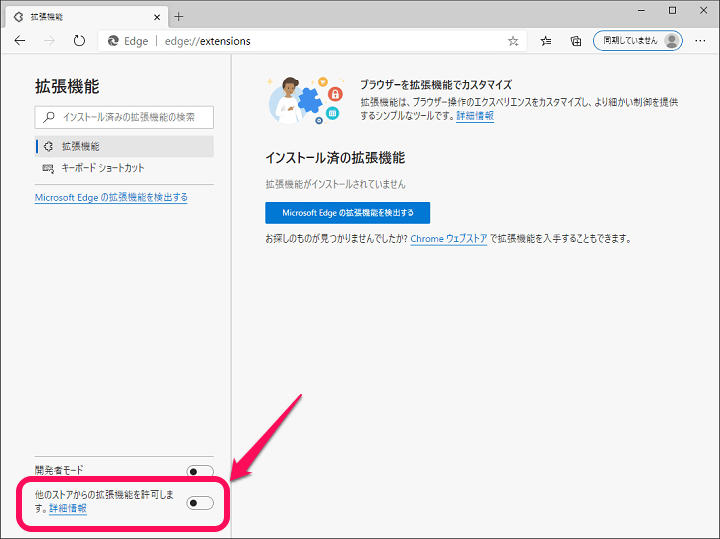
Edgeの拡張機能の設定画面が表示されます。
左下の「他のストアからの拡張機能を許可します」をオンにします。
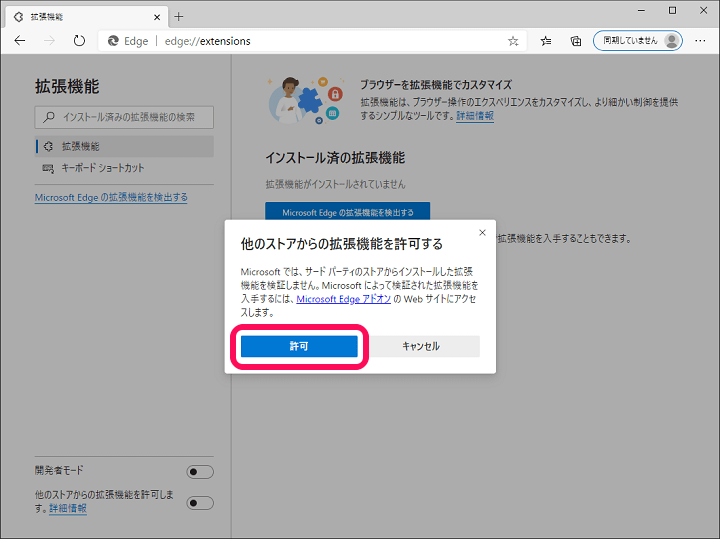
表示されるポップアップの「許可」を選択します。
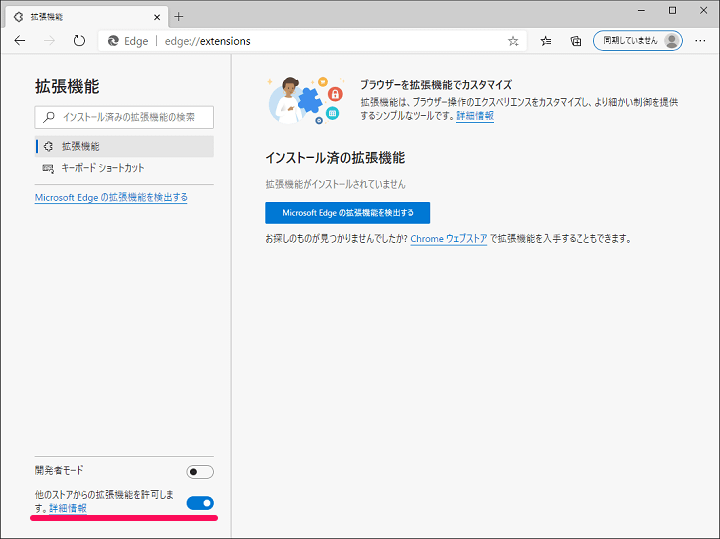
↑のようにEdge上で他のストアからの拡張機能許可がオンになっていることが確認できればOKです。
EdgeでChromeウェブストアにアクセスしてChrome用のアドオンをインストール
自分の環境では限り全てのChromeのアドオンがEdgeで利用できた
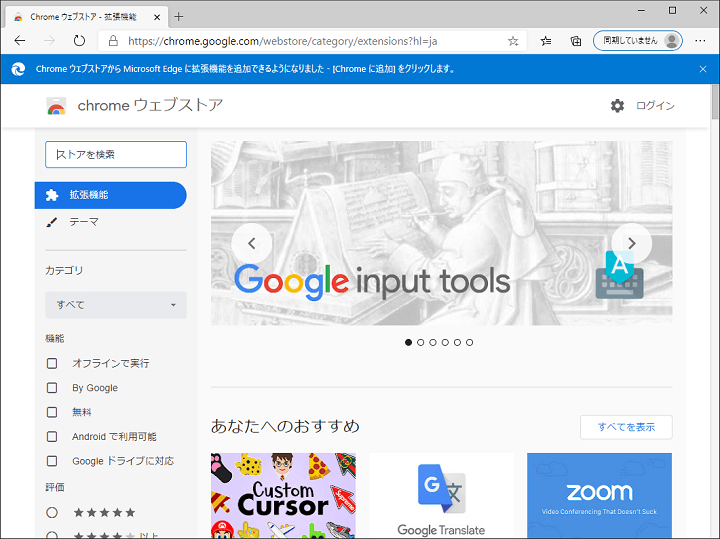
EdgeでChromeウェブストアにアクセスします。
自分がEdgeで利用したいChrome用のプラグインを探します。
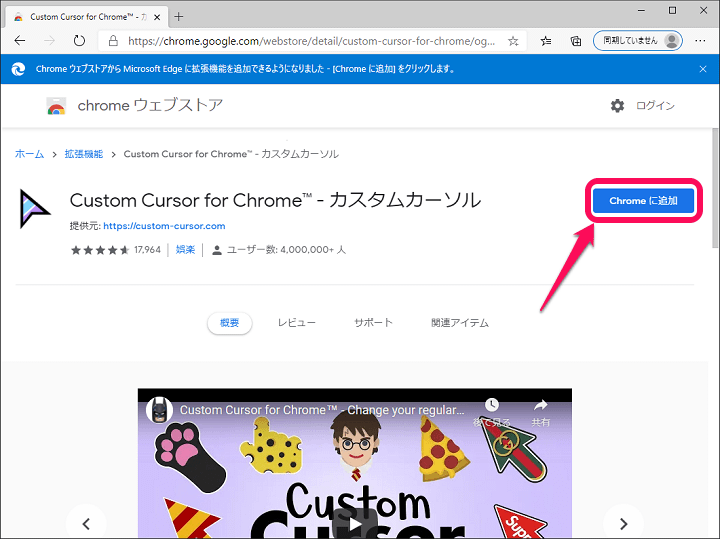
インストールしたいアドオンが決まったら、Chromeにアドオンを追加するのと同じ手順「Chromeに追加」を選択してインストールします。
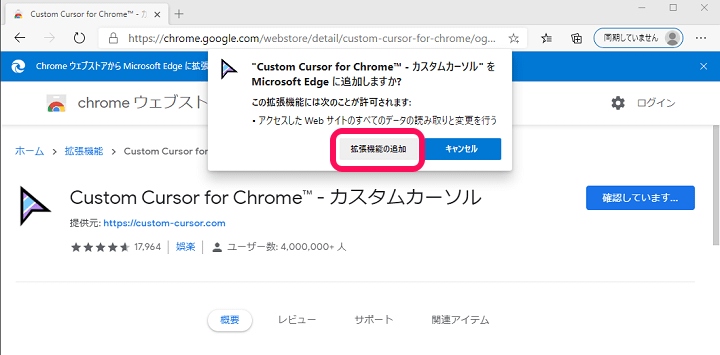
「〇〇(アドオン名)をMicrosoft Edgeに追加しますか?」と表示されます。
インストールする場合は、「拡張機能の追加」を選択します。
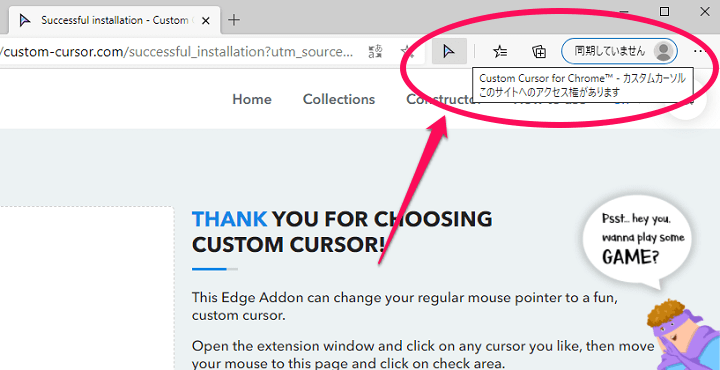
Chrome同様にEdgeでアドオンが利用できるようになっていればOKです。
いくつかChromeのアドオンをEdgeにインストールしてみましたが、自分の環境だとすべてのアドオンが利用できました。
Chromiumベースとなったマイクロソフト謹製ブラウザ「Edge」
このように設定を行うことで本家Chromeの拡張機能、アドオンが利用できます。
Edgeをサブブラウザとして利用する人やChromeから乗り換えたたいけどアドオンが欲しい…というような人は↑の設定を行って、Chromeの拡張機能をEdgeでも使えるように設定してみてください。
< この記事をシェア >
\\どうかフォローをお願いします…//
この【Windows10】Microsoft EdgeでChrome用の拡張機能を利用する方法 – Chromiumベース版だと本家Chromeウェブストアのアドオンが利用できるの最終更新日は2020年12月21日です。
記事の内容に変化やご指摘がありましたら問い合わせフォームまたはusedoorのTwitterまたはusedoorのFacebookページよりご連絡ください。



























